Sådan ændres tapetet på låseskærmen i Windows 11
Microsoft Windows 11 Helt / / August 24, 2021

Sidst opdateret den

Ligesom Windows 10 indeholder Microsofts nye Windows 11 OS en låseskærm. Men du kan ændre billedet til noget andet. Sådan gør du.
Windows 11 har en låseskærm, der er meget som Windows 10, og du kan ændre tapetet. For ikke at forveksle med login-skærmen, hvor du indtaster din adgangskode eller pinkode for at komme til skrivebordet. Det er den første skærm, der viser tid, appinformation og tapet.
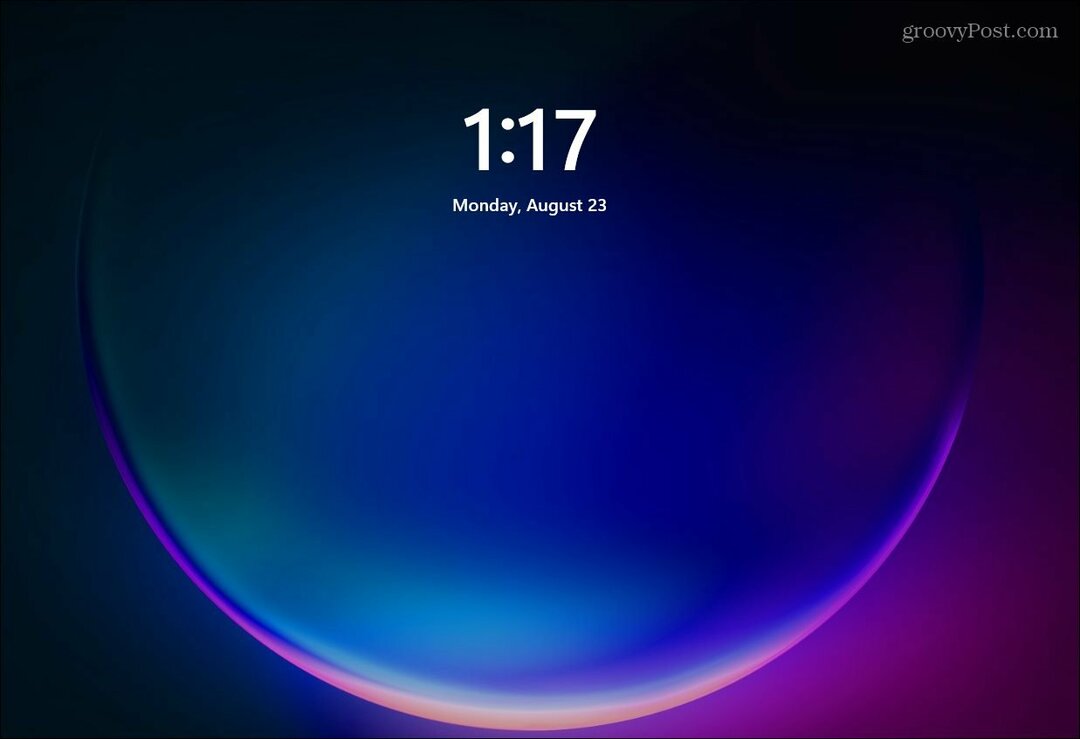
Når du starter Windows 11, er det første, du vil se, låseskærmens tapet.
Skift tapetet til låseskærm i Windows 11
Hvis du vil ændre tapet på låseskærmen, skal du klikke på Start -knappen, og klik derefter på Indstillinger ikon. Alternativt kan du bruge tastaturgenvejWindows -tast + I for at åbne Indstillinger direkte.
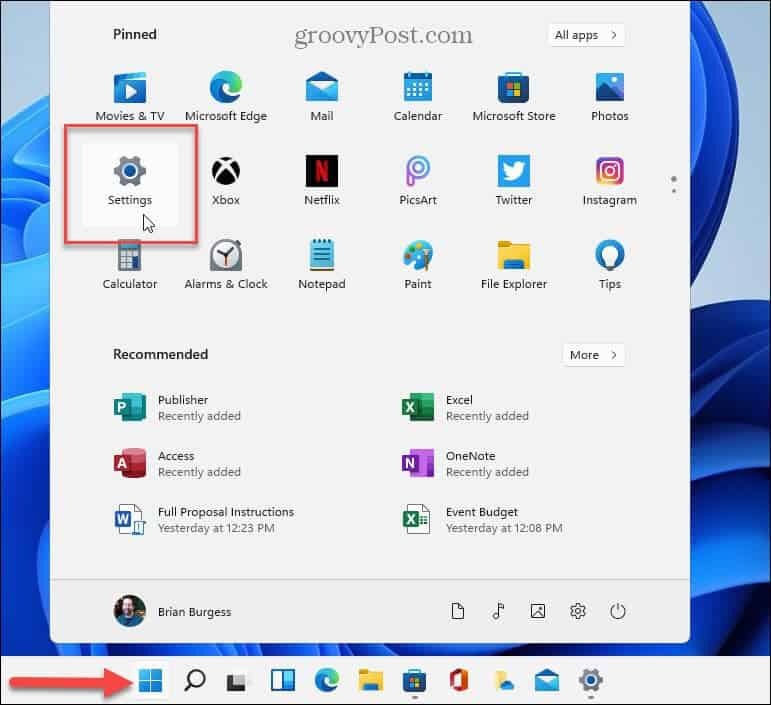
Når Indstillinger starter, skal du klikke på Tilpasning fra listen til venstre. Og klik derefter på Låse skærm knappen i menuen til højre under afsnittet "Tilpasning".
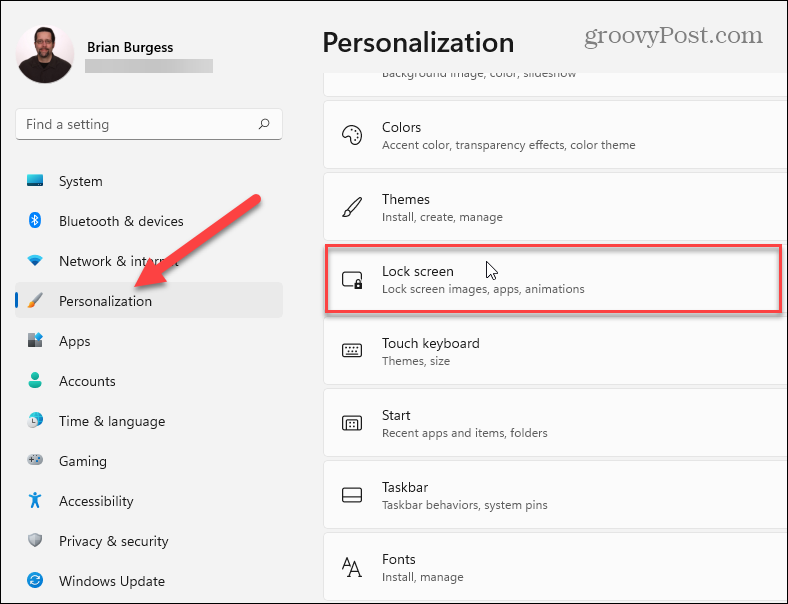
Nu under Tilpas> Lås skærm sektion, skal du klikke på rullemenuen i afsnittet "Tilpas din låseskærm". Der har du tre muligheder.
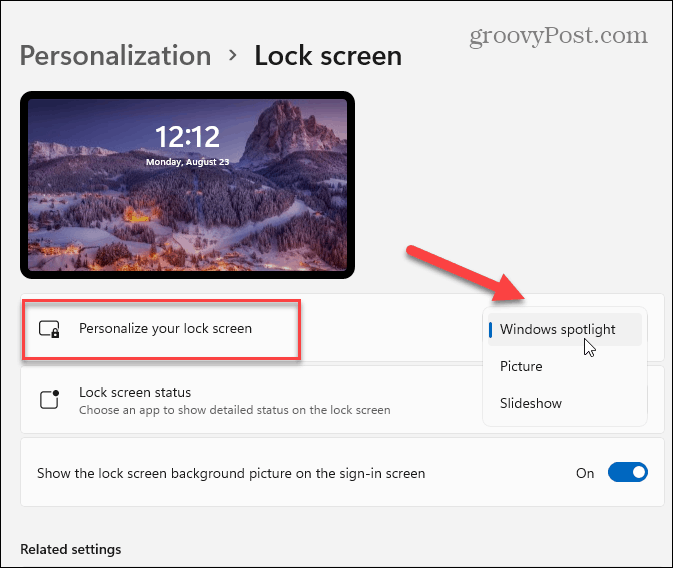
- Windows Spotlight: Billeder indstilles automatisk af Windows.
- Billede: Dette giver dig mulighed for at vælge et billede fra Microsoft eller et foto fra din samling. Du skal bare gennemse det og indstille det som tapet på låseskærmen.
- Diasshow: Dette lader dig vælge en mappe med fotos og andre billeder i, og de vil rotere igennem med jævne mellemrum.
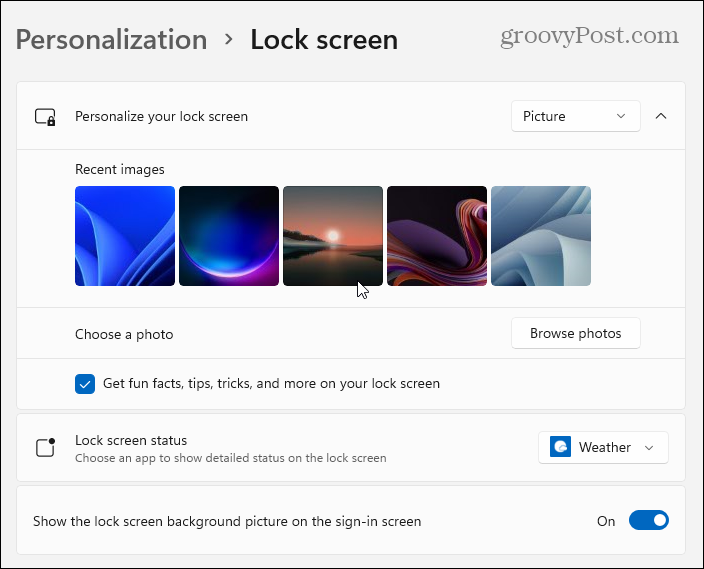
Du kan vælge billeder, der allerede er inkluderet i Windows 11, eller gå til dine egne fotos.
Når du har valgt det billede, du vil bruge til låseskærmen, kan du ændre, hvilke apps der viser meddelelser. For at gøre det skal du klikke på menuen ud for "Låseskærmstatus" og vælge en app. Bemærk, at du ikke kan vælge nogen, hvis du ikke vil have noget at vise.
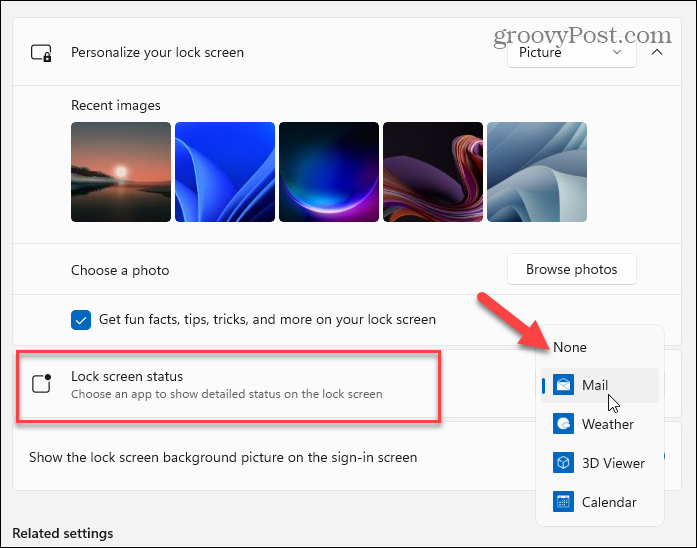
Når du trykker på Enter på tastaturet, skal du klikke på musen eller stryge op på en berøringsskærmenhed - det går til login -skærmen. Når du indstiller tapet til låseskærm, ændres det også for login -skærmen. Men du kan deaktivere det.
Mens du er i Tilpas> Lås skærm sektion, skal du deaktivere knappen "Vis baggrundsbilledet til låseskærmen på loginskærmen".
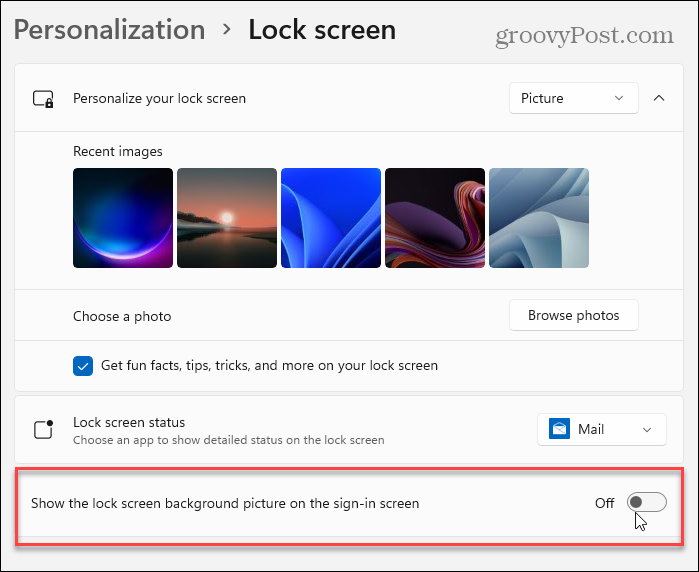
Det er alt, hvad der er til det. For mere om tilpasning af OS'ets udseende, se vores artikel om ændring af skrivebordsbaggrunden. Og for Windows 10 -brugere, læs om slukning af låseskærmsannoncer.
Sådan ryddes Google Chrome -cache, cookies og browserhistorik
Chrome gør et fremragende stykke arbejde med at gemme din browserhistorik, cache og cookies for at optimere din browsers ydeevne online. Sådan gør hun ...
Prisoverensstemmelse i butikken: Sådan får du online-priser, når du handler i butikken
At købe i butikken betyder ikke, at du skal betale højere priser. Takket være prisgarantier kan du få online rabatter, mens du handler i ...
Sådan giver du et Disney Plus -abonnement med et digitalt gavekort
Hvis du har nydt Disney Plus og vil dele det med andre, kan du her købe et Disney+ Gift -abonnement til ...
Din guide til deling af dokumenter i Google Docs, Sheets og Slides
Du kan nemt samarbejde med Googles webbaserede apps. Her er din guide til deling i Google Docs, Sheets og Slides med tilladelserne ...



